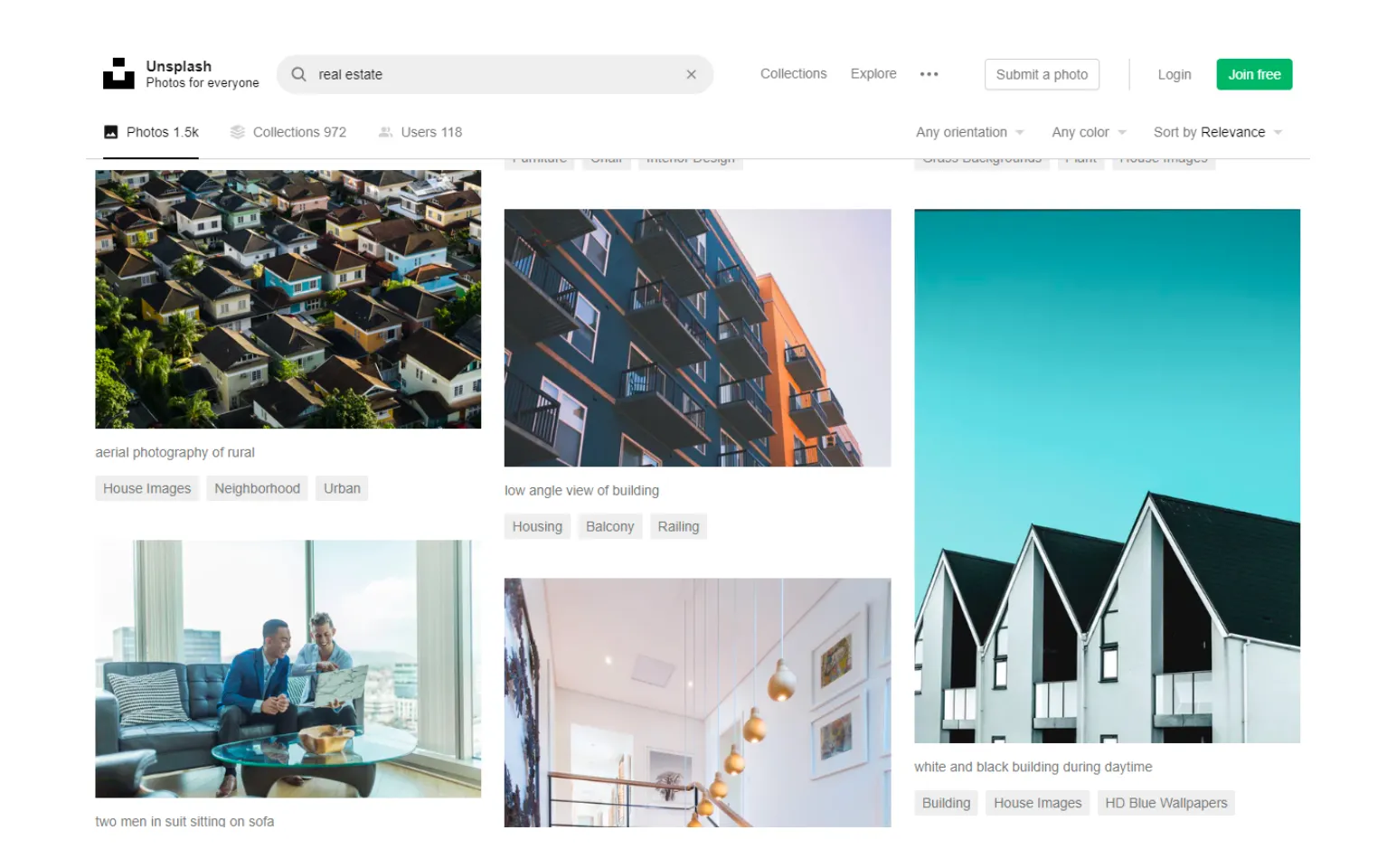앞에서 강좌의 제목을 정하는 법에 대해 말씀드렸었죠. 강좌 제목을 항상 따라다니는 친구가 있는데, 바로 강좌 이미지입니다. 즉, 수강생은 강좌를 수강할 때 여러분이 만든 강좌 이미지를 계속 보게 되고, 홀릭스도 광고나 마케팅에 여러분이 만든 강좌 이미지를 계속 사용합니다. 이 이미지는 수강생이 처음으로 접하는 시각정보이기 때문에, 강좌의 첫 인상을 좌우합니다.
흔히 무료 동영상 공유 서비스의 썸네일 스타일로 만드시는 경우가 많습니다만, 신경써야 할 부분이 다릅니다. 무료 동영상 공유 서비스에서는 시청자의 호기심을 불러일으키고 눈에 띄는 이미지가 유리한 반면, 유료 콘텐츠에서는 신뢰감을 줄 수 있는 깔끔한 이미지가 좋습니다. 소위 말하는 "찌라시"처럼 보이는 것을 주의해야 합니다.
일반적으로 강좌 이미지를 작업하는 순서는 다음과 같습니다
1.
베이스가 되는 이미지를 찾아서
2.
그 이미지에 간단한 편집을 하고 텍스트를 얹습니다.
다음은 베이스가 되는 이미지를 선정하는 팁입니다:
•
강좌의 내용과 연관된 요소가 들어가는 이미지를 골라주세요. 보통 사진, 일러스트, 아이콘 등이 있습니다. 선생님 여러분과 관련된 요소를 선정해도 됩니다. 여러분의 모습이나, 브랜드 로고 같은 것들이죠.
•
이미지 사용 시 저작권에 주의하세요. 검색엔진에 나오는 이미지를 그대로 사용하시는 것은 추천드리지 않습니다.
•
보통 "스톡 포토(Stock Photo)"라고 불리는, 저작권 관리가 명확한 고품질의 이미지를 많이 사용합니다.
스톡 포토는 보통 유료로 제공되는 경우가 많으나, 상업적으로 사용 가능한 무료 스톡 포토를 제공하는 서비스도 많습니다(Unsplash, Pexel, Librestock).
Unsplash에서 real estate(부동산)을 검색하면 이런 이미지들이 나옵니다.
다음은 이미지를 편집할 때 도움이 되는 팁입니다
•
홀릭스의 강좌 이미지는 3:2 비율을 사용합니다. 1920 x 1280 px 정도의 충분히 큰 사이즈로 작업해주세요. 비율이 맞지 않는 강좌 이미지의 경우, 업로드할 때 비율에 맞게 잘라낼 수 있습니다만 콘텐츠가 왜곡되거나 잘리지 않도록 주의해주세요.
•
강좌 이미지에 텍스트를 많이 사용하지 마세요. 전체 영역의 절반 이하로 사용해야 전단지 같은 지저분한 느낌을 피할 수 있습니다. 텍스트는 중요한 단어에만 짧고 크게 사용하세요. 작은 텍스트는 스마트폰 같은 작은 화면에서는 거의 보이지 않기 때문에 사용을 자제하시는 것이 좋습니다. 텍스트 대신 사진, 일러스트나 아이콘을 사용하는 것도 좋은 방법입니다.
•
시리즈 강좌의 이미지를 만드는 경우, 서로 간에 확실한 차이를 주세요. 색을 변경하거나, 아이콘 또는 텍스트에 확실한 변화를 주세요. 이미지가 비슷한 경우 수강생의 혼란을 야기할 수 있습니다.
마지막으로 강좌 이미지 구성에 참고하실 수 있는 몇 가지 예시를 보여드리겠습니다. 사진을 사용한 것도 있고 일러스트나 아이콘을 사용한 것도 있습니다. 비교적 간단하게 만들 수 있는 것도 있고, 편집이 많이 들어간 것도 있습니다. 그러나 공통적인 부분은, 수강생이 집중할 수 있는 요소가 분명하고, 어떤 강좌인지 힌트를 주고, 깔끔한 구성을 가지고 있다는 점입니다.
 HOLIX에 강의를 개설하고 싶으신가요?
HOLIX에 강의를 개설하고 싶으신가요?
HOLIX는 오픈 채팅 포멧의 커뮤니티인 클럽과 함께 코칭, 클래스를 판매하고 있는 종합 지식 플랫폼입니다.